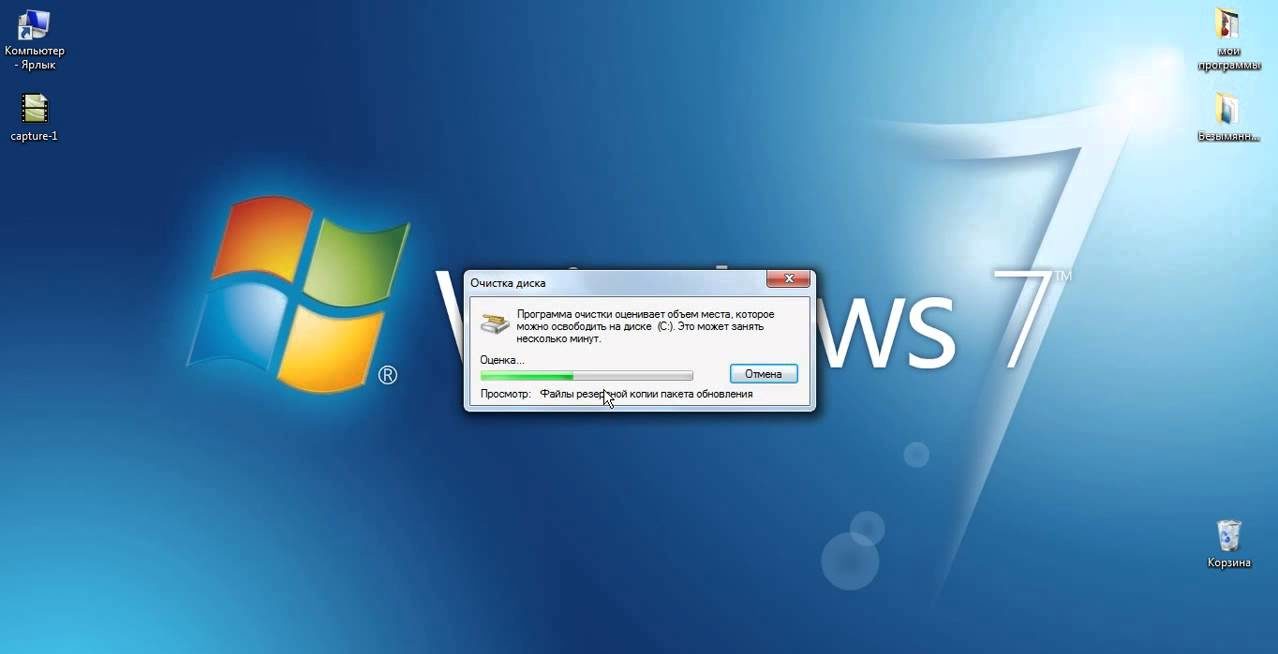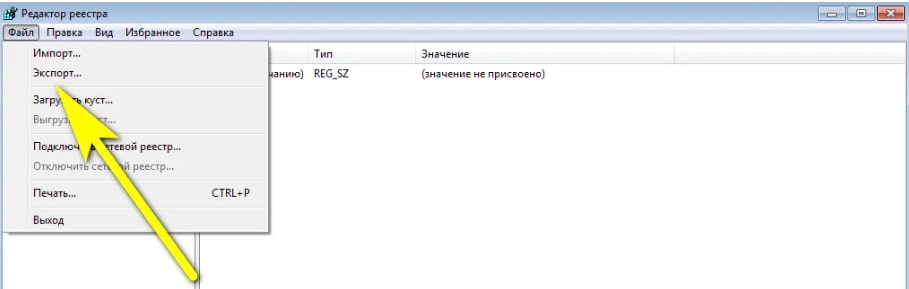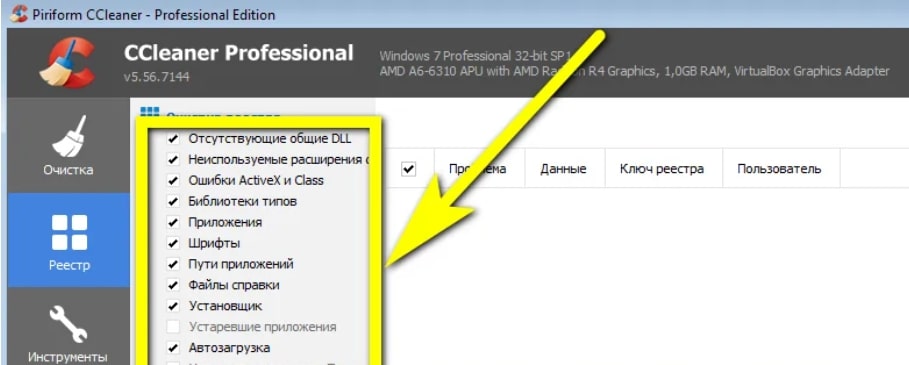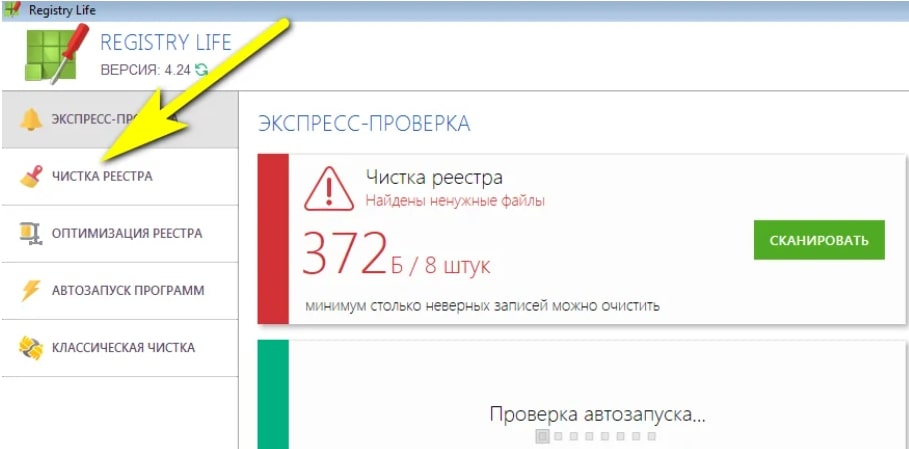Реестр Windows является хранилищем сведений о ПК, своеобразным скелетом операционной системы. Он состоит из множества параметров, регулирующих работу ОС. Со временем в нем накапливается лишняя информация, что тормозит и снижает производительность ПК. Как очистить реестр? Что делать? Как сделать это грамотно самому без посторонней помощи? Мы поделимся полезной информацией и дадим возможные решения, как очистить реестр на Виндовс.
Когда требуется очистка реестра
Многие пользователи считают, что реестр стоит очищать по причине «так надо». И если в ОС происходит накопление «мусора», то стоит от него избавиться. Рад пользователей действительно «ощущают» прирост производительности. Попробуем разобраться в этом вопросе здраво. Присутствие неиспользуемых параметров реестра на стабильность и производительность установленной ОС влиять не может. И что? Скорость работы вопреки мнению большинства пользователей не особо растет.
А стабильность от такой необдуманной «очистки» способна пострадать. На практике пользу это приносит, если необходимо освободить несколько килобайт на жестком диске благодаря удалению лишь некоторых параметров реестра. В случае неграмотного вмешательства могут возникать спустя месяцы сбои в ОС и установленных программах. А это способно привести к последующей переустановке «винды».
По словам Игоря Лейко, эксперта в сфере ОС Windows, процедура очистки реестра представляет собой потенциально опасную операцию по той лишь причине, что у самих разработчиков программ нет и не может быть достаточной информации обо всех существующих записях в реестре. Они не могут знать на сто процентов, какая именно запись будет являться правильной, а какая нет. В реестр разработчик способен добавлять что-то свое.
Очистка помогает ОС быстрее находить нужные файлы. Ваш ПК может некорректно работать и тормозить ввиду остатков компонентов удаленных ранее программ и возможного конфликта ключей. Как очистить реестр в Windows? Сделайте это самостоятельно или доверьтесь квалифицированным специалистам, которые сделают процесс максимально корректным способом. Как очистить реестр от удаленных программ? Какие применяются способы? Об этом расскажем ниже.
Способы очистки
Существуют несколько решений. Можно это сделать вручную, с помощью утилит или специальных программ. В обязательном порядке настоятельно рекомендуется сделать сначала резервную копию реестра Windows. Сохраните ее на жестком диске или флешке. Это спасет ваши записи в реестре в случае неудачной попытки. Ниже мы подробно распишем перечисленные способы.
Вручную через редактор реестра
Порядок действий следующий:
- Нажмите кнопку «Пуск» и найдите «Выполнить», запустив процесс мышкой.
- В раскрывшемся окне введите «regedit» и нажимайте «ОК».
- Подождите запуск «Редактора реестра».
- Затем нажмите «Файл»(«File») и выбирайте «Экспорт»(«Export»).
- Нажмите «Все»(All) в появившейся панели «Экспортировать область».
- Выбирайте папку для сохранения копии реестра и введите соответствующее имя.
- Нажимайте «Сохранить»(Save).
Программа редактирования реестра делится на пару окон. В одном отображено древо реестра, в другом отдельные его записи.
Находим и удаляем записи, связанные с удаленными прогами по следующему алгоритму:
- Кликайте знак «>» рядом с папкой под названием «HKEY_CURRENT_USER» или по ней для открытия.
- Переходите в «Software»(ПО).
- Найдите в списке имя требуемой программы или ее название компании-производителя.
- Щелкайте запись и сделайте выделение.
- Нажмите клавишу «Del».
Как искать все записи, связанные с удаленной программой? Идите пошагово:
- Зажмите «Ctrl» и «F» одновременно. Откроется меню поиска.
- Вводите «ключевые слова» по имени папки, программы, файла запуска. Находите файл.
- Нажимайте «Найти следующее» для начала поиска. Обязательно галочками отметьте «Ключи», «Значения» и «Данные».
- Выбирайте щелчком мышки записи, которые сохранились после удаления программы, и нажимайте «Del».
- Нажмите «F3» для нахождения следующего результата, соответствующего введенным словам и повторяйте процедуру до конечного результата.
Как удалять записи об автозагрузке? Порядок следует такой:
- Применяя способ выше раскройте раздел до папки HKEY_LOCAL_MACHINESOFTWARE Microsoft Windows Current Version Run.
- Находите данные справа. Это будут ярлыки некоторых запускаемых файлов в автозагрузке. Для этого воспользуйтесь сайтом Process Library.
- На нем выберите искомое значение и нажмите «Search».
- Выделите искомое значение и нажмите «Del».
- Откройте ветку и дойдите до папки HKEY_CURRENT_USERSOFTWARE MicrosoftWindowsCurrentVersionRun и снова повторите нужные действия.
- После очищения выйдите из редактора нажатием «Файл», а затем «Выход».
Если для вас это сложно и непонятно, доверьте данную задачу грамотному специалисту.
С помощью утилит
Настоятельно рекомендуем начинать именно с данного способа. Ибо в ручном режиме это очень долгий процесс. Предоставьте все дело программе. Какой? Очистить реестр программа понадобится Advanced System Care, а для слабого ПК великолепным выбором будет CCleaner. Как ими пользоваться? Просто делаете установку софта и переходите в реестр.
Затем делаете запуск сканирования и просто избавляетесь от ошибок. Предварительно соглашаетесь на бекап реестра, который предложит выбранная вами утилита. Кстати, Advanced System Care умеет делать еще и множество полезных задач. Это дефрагментация жесткого диска, удалять дубликаты ярлыков и файлов и иные возможности. Утилит множество, подберите ту, которой вам будет комфортнее всего пользоваться.
Другие способы
Можно воспользоваться инструментами SFC и DISM. Они смогут помочь вам справиться с исправлением поврежденных файлов в Windows, что включают записи реестра. SFC будет осуществлять сканирование вашей системы на наличие поврежденных файлов системы и заменит или будет заниматься их восстановлением. DISM способен восстановить образ системы Windows, включающий в себя приложения, настройки, драйвера, файлы. Есть и иные способы, но данный процесс лучше доверить профи.